Jak nastavit virtuální učebnu Livestream
26. 2021
Nejjednodušší nastavení streamování pro třídu oneline by zahrnovalo přejít na FC / YTB v telefonu, stisknout „živé video“ na časové ose a namířit kameru telefonu na sebe nebo na počítač.
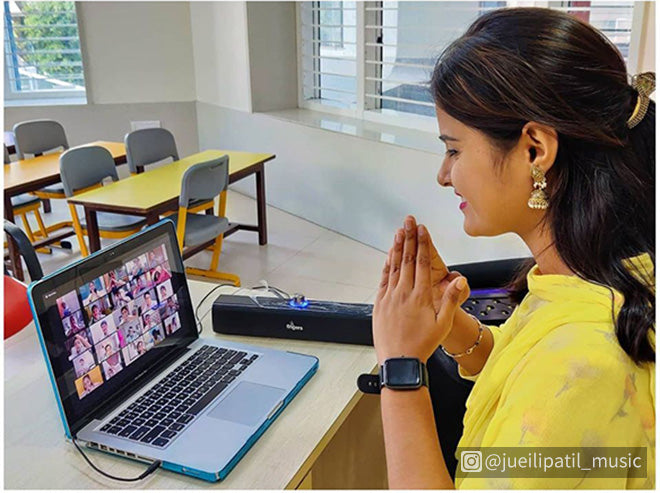
Tento přístup má zjevná omezení. S jedinou kamerou a bez vyhrazeného zdroje zvuku (mikrofonu) je doručení vaší zprávy docela běžné. Ve výsledku se budete snažit udržet pozornost svých studentů po delší dobu.
Podívejme se na mnohem lepší řešení:
dvě kamery
počítač
mikrofon
přepínač videa
vhodné osvětlení
To může znít nákladně a technicky náročně. Ujišťuji vás, že to tak není.

Ukázkové nastavení pomocí přepínače streamování FEELWORLD LIVEPRO L1 V1
Dvě kamery
Hlavní výhodou použití dvou kamer je to, že můžete změnit pohled svých studentů. Typickou „scénou“ by bylo mít fotoaparát zblízka (tabuli), protože když píšete na tabuli, a širší pohled (o něco dále), aby studenti viděli více vaší řeči těla.
Mikrofon
Špatný zvuk může způsobit, že vaši studenti ztratí trpělivost. Klíčem k udržení zapojení studentů je jasný a srozumitelný hlas.
Mikrofony s klopou jsou pro učitele dobrou volbou, protože jsou velmi dobré pro snížení hluku v místnosti a poskytování konzistentního zvukového signálu pro váš stream. Umožní vám také pohybovat se bez přenášení mikrofonu nebo nastavování mikrofonu na stojanu.
Můžete si koupit klopový mikrofon Hollyland jako já.
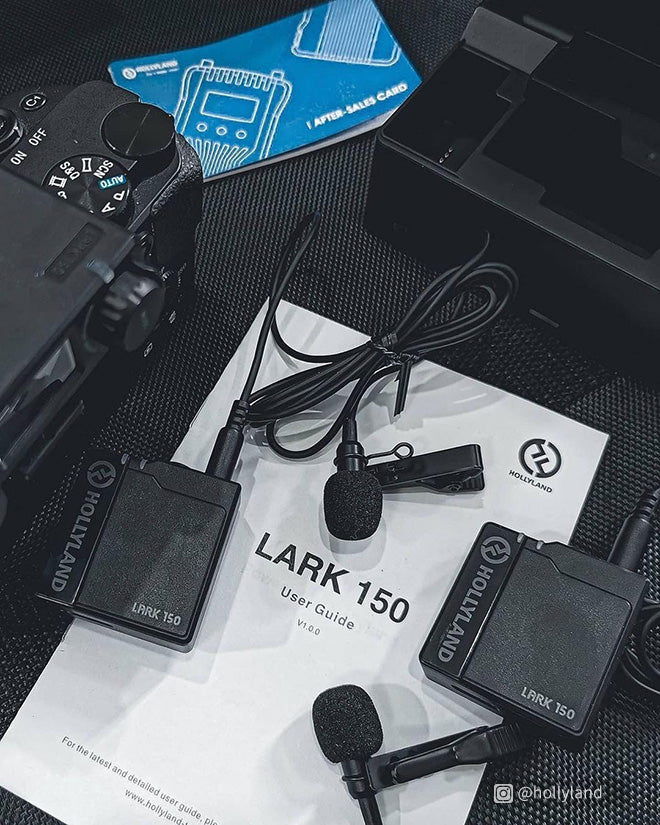
Světla
Osvětlení vašeho prostoru je důležité pro nastavení nálady. Toho lze dosáhnout jednoduchým stropním světlem a lampou nebo dvěma lampami. Hlavní věcí je předem otestovat několik věcí, aby to bylo správné.
Přepínač videa
Další je nejdůležitější část.
S přepínačem videa můžete připojit více kamer, mikrofonů, počítačů, notebooků, smartphonů, tabletů a přehrávačů médií (v závislosti na počtu dostupných vstupů). Přicházejí také se skvělými funkcemi, jako je obraz v obraze, rozdělená obrazovka, plynulé přechody a mnoho dalších profesionálních efektů, které oživí vaši prezentaci.


FEELWORLD LIVEPRO L1 V1 přichází s výstupem USB 3.0, což skutečně zjednodušuje streamování. Vše, co musíte udělat, je vzít USB výstup z L1 V1 a zapojit jej přímo do USB vstupu vašeho notebooku nebo počítače.

Všechno, co potřebujete, je tady, stačí stisknout tlačítko a přepnout kameru, kterou potřebuji.
To je naprosto skvělé. Pokud píšu na tabuli. Můžu studentům snadno ukázat, co je na tabuli, a proto doporučuji nastavit dvě kamery. Pokud ho sledujete na malém zařízení, opravdu nevidíte slova na tabuli na pozadí, bude velmi malý a těžko čitelný. A většinu času tělo učitele zablokuje klíčový obsah.
Je tu pěkná malá funkce, která se nazývá obraz v obraze, takže pokud se vrátím k fotoaparátu a zapnu ho, mohu se vlastně dostat do kouta a učit se interaktivně prostřednictvím řeči těla. Dokážu se odrazit tam a zpět, pokud mám pocit, že chci. Pak můžete přepnout zpět pouze na kameru, když nemusíte nutně odkazovat na něco, co je na desce.

To je tedy skutečná pomoc toho, jak L1 V1 funguje.
Poté otevřete OBS a L1 V1 se objeví jako zdroj webové kamery! Zkopírujte a vložte streamovací kód a klíč odpovídající platformy, nyní můžete spustit živý přenos.
Níže najdete také odkazy, jak najít vybavení, které potřebujete:
FEELWORLD LIVEPRO L1 V1 | Skvělý Mini 4xHDMI USB3.0 Video Live Streaming Přepínač Mixer

